2022-05-05 10:43:44 • Filed to: Convertir PDF • Proven solutions
Chaque fois que vous êtes dans votre bureau et pressé d'envoyer tous vos fichiers à quelqu'un, il y a de bonnes chances pour que vous preniez du retard. Pourquoi cela ? Vous devez tout d'abord ouvrir le fichier PDF, l'éditer, puis vous devez ouvrir votre messagerie et l'envoyer aux différents destinataires. Tous ces problèmes ne peuvent pas être résolus en une seule fois, n'est-ce pas ? Vous voulez savoir comment vous pouvez faire tout votre travail et convertir des PDF en email HTML ? Une fois que vous aurez parcouru cet article, vous pourrez facilement convertir des PDF en email HTML en un rien de temps avec PDFelement Pro.
Vous êtes toujours à la recherche d'une méthode pour transformer un PDF en email HTML ? Ne vous inquiétez pas car votre recherche est maintenant terminée avec la découverte de PDFelement Pro . C'est la meilleure application si vous êtes à la recherche d'un convertisseur efficace pour convertir vos PDF en emails HTML. En plus, elle est disponible pour un prix très abordable. Suivez les étapes ci-dessous pour apprendre à transformer un PDF en email HTML.
Téléchargez le convertisseur de PDF en HTML à partir du site original et téléchargez-le. Installez le programme et ouvrez-le. Cliquez sur Ouvrir un fichier pour trouver le fichier de votre choix sur votre Mac et l'éditer. Après l'ouverture du PDF, effectuez les modifications nécessaires.

Allez dans le coin supérieur gauche de la barre d'outils et cliquez sur l'option Fichier > Exporter vers > HTML. Choisissez un fichier et cliquez sur Enregistrer pour lancer la conversion.
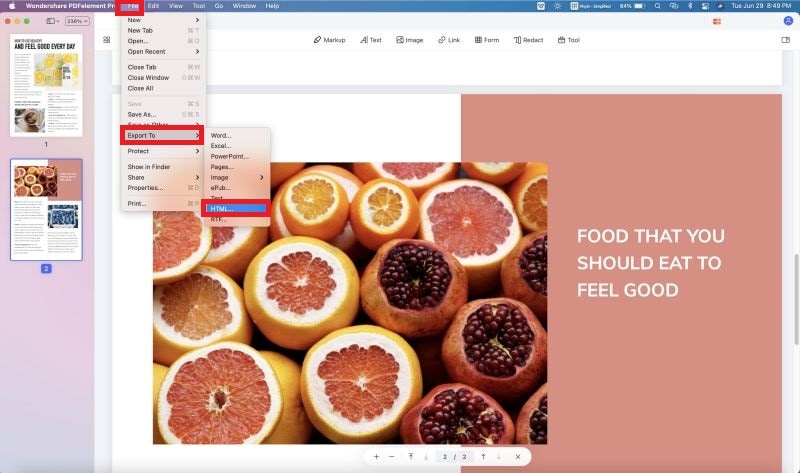
D'autre part, vous pouvez aller dans Outils sur la barre d'outils de gauche, sélectionner Convertisseur PDF, puis glisser-déposer le fichier PDF ou cliquer sur Ajouter pour importer les fichiers PDF. Après avoir cliqué sur le bouton Appliquer, une fenêtre contextuelle apparaîtra vous demandant où vous souhaitez enregistrer votre nouveau fichier HTML. Sélectionnez l'emplacement approprié et cliquez sur Enregistrer. Le fichier sera alors enregistré à l'endroit de votre choix.
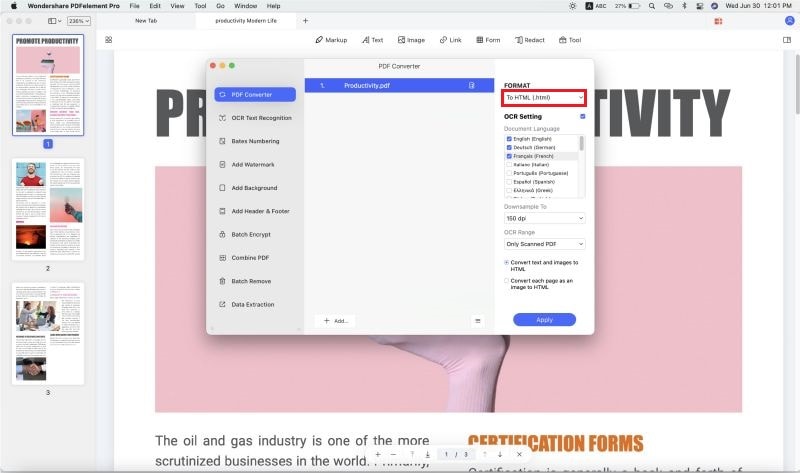
Vous pouvez ouvrir le contenu HTML dans PDFelement Pro et cliquer sur Fichier > Partager > Email en haut de la barre d'outils dans le menu et entrer les détails du destinataire. Cela vous permettra de l'envoyer directement à votre destinataire.
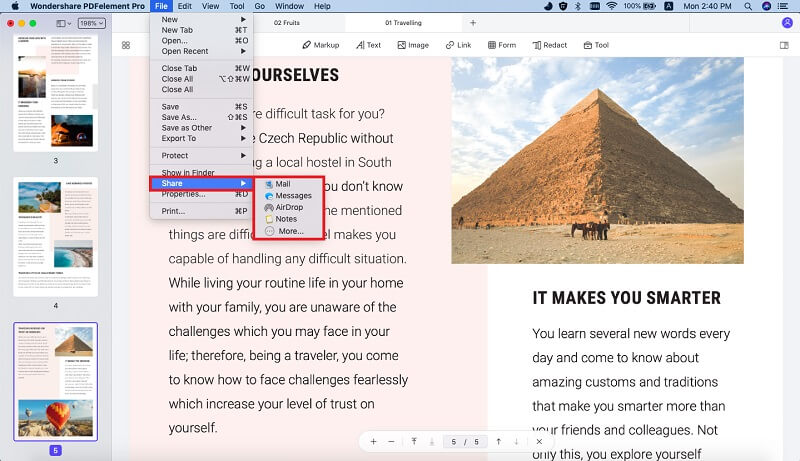
PDFelement Pro est un excellent éditeur PDF à HTML qui permet à ses utilisateurs d'éditer et de modifier, protéger, numériser, convertir, signer et partager des PDF facilement. Ce logiciel vous permet de prendre le contrôle de vos PDF et de les personnaliser selon vos choix.
Les principales caractéristiques du meilleur convertisseur de PDF en HTML

C'est la méthode de Google pour convertir votre PDF en HTML et l'envoyer par email. Bien sûr, c'est un peu plus long que l'étape mentionnée ci-dessus, mais ça marche bien. C'est la façon la plus appropriée de convertir votre PDF en email HTML sans utiliser aucune application. Cette méthode est très simple à comprendre et à utiliser, mais elle demande peu d'efforts et de temps. Si vous voulez une alternative pour la méthode que nous vous avons précédemment présentée, la voici.
Étape 1. Tout d'abord, créez un compte Gmail gratuit ou utilisez votre existant via mail.google.com.
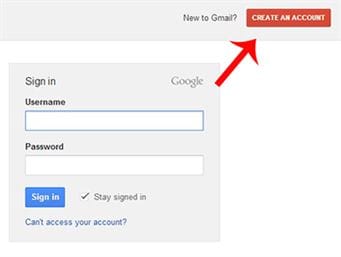
Étape 2. Dans le coin au milieu à gauche, il y a l'option "Nouveau message". En utilisant cette fonction, joignez-y votre PDF et envoyez-le à vous-même.
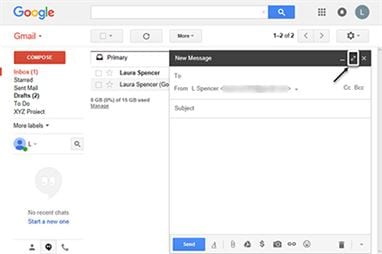
Étape 3. Ouvrez le mail quand vous le recevez, et au bas de la page, vous trouverez la pièce jointe. Cliquez sur "Afficher en HTML" pour afficher le fichier PDF en tant que fichier HTML.
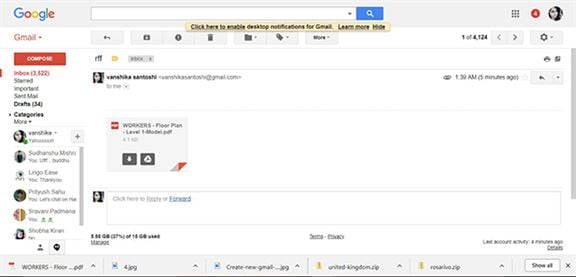
Étape 4. Sélectionnez "Afficher", puis "Source de la page" ou "Source" selon l'option choisie (différente d'un navigateur à l'autre) afin de pouvoir afficher la source de la page du PDF HTML modifié. Copiez en utilisant "CTRL + C".
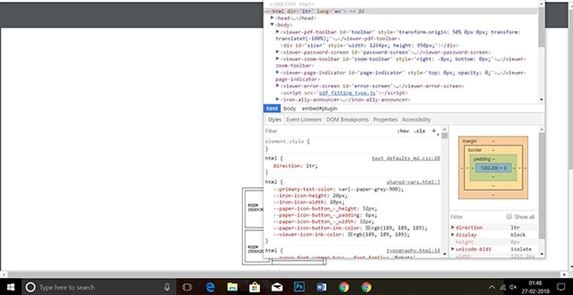
Étape 5. Cliquez à nouveau sur l'option "Nouveau message" pour créer un nouveau message à l'aide de votre compte Gmail (utilisez n'importe quel service de messagerie qui prend en charge le HTML) et collez le code HTML que vous venez de copier. Vous pouvez également modifier le code comme vous le souhaitez. Envoyez à nouveau le nouvel e-mail à votre boîte de réception afin que vous puissiez vérifier correctement le contenu de votre fichier avant de l'envoyer à d'autres. Une fois que tout va bien, envoyez votre mail à la personne souhaitée.
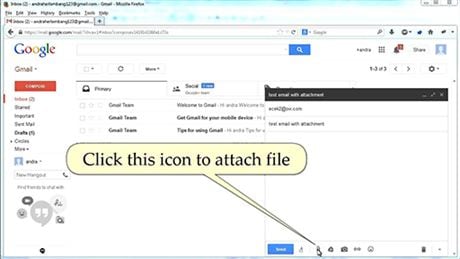
Célia Borra
staff Editor